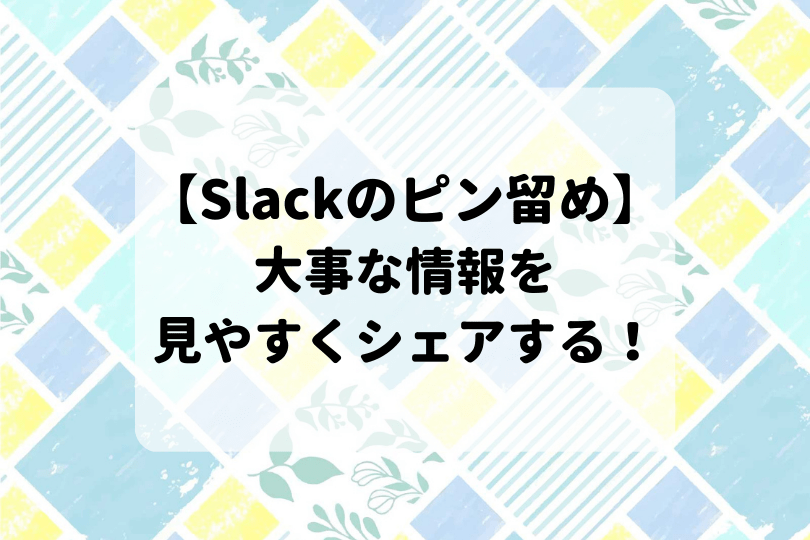Slack初心者
Slack初心者Slackのピン留めってどんな時に使うの?
ブックマークとは違うのかな?
 Dr.オフィス
Dr.オフィスSlackのピン留めを使うと、大事なメッセージやファイルをチャンネル内で共有できるよ!
自分専用のブックマークとは使い分けようね。
今回はSlackのピン留め機能の使い方について解説します。
チャンネル内で重要なメッセージをピン留めしておくと、他のメンバーからもピン留めされたアイテムを確認することができます。互いに重要な事柄が確認しやすく、見落としを防ぐのにも効果的です。
また、ピン留めと似ている機能で「ブックマーク」もありますが、その違いや使い分けについても解説していきます。
- ピン留めしたいメッセージにカーソルを合わせて、メニューから「その他」をクリックする
- 「その他」メニューから「チャンネルへピン留めする」を選択する
 Dr.オフィス
Dr.オフィスSlackの達人であるこの私が、ピン留め機能の便利な使い方について、分かりやすく解説していくよ!
Slackでメッセージをピン留めする方法は、メッセージのメニューから「チャンネルへピン留めする」を選ぶだけで簡単にできます。
ピン留めしたアイテムを一覧表示したり、検索することもできて便利なので、ぜひ使ってみてくださいね。
Slackブックマークの使い方やピン留めとの違いについて、<<Slackのブックマーク活用方法!>>で詳しく解説しています。そちらも参考にしてみてくださいね。
Slackでメッセージをピン留めしてみよう!
まずは、Slackのピン留め機能の基本的な使い方について解説していきます。
メッセージをチャンネルにピン留めする方法
チャンネル内の会話から、大事なメッセージにピン留めを設定してみましょう。
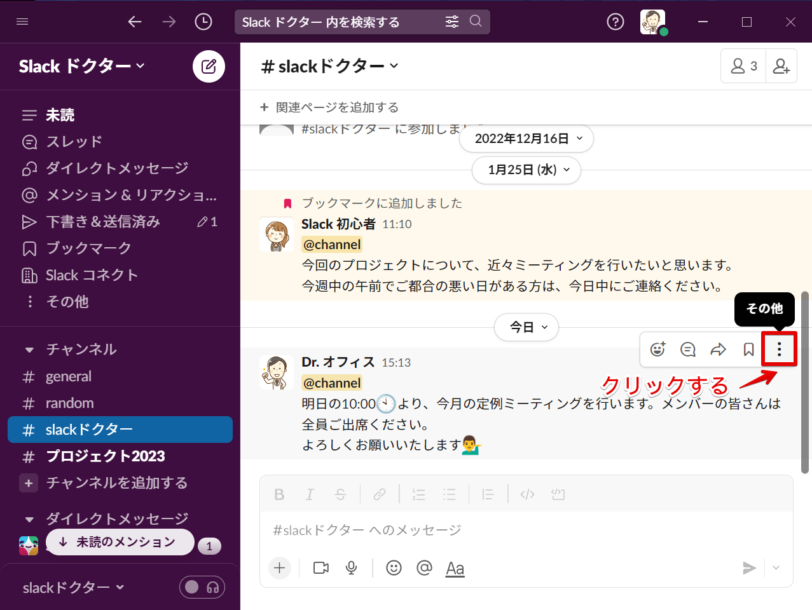
ますは、ピン留めしたいメッセージにカーソルを合わせます。右上に表示されるメニューから三点リーダー「その他」をクリックしましょう。
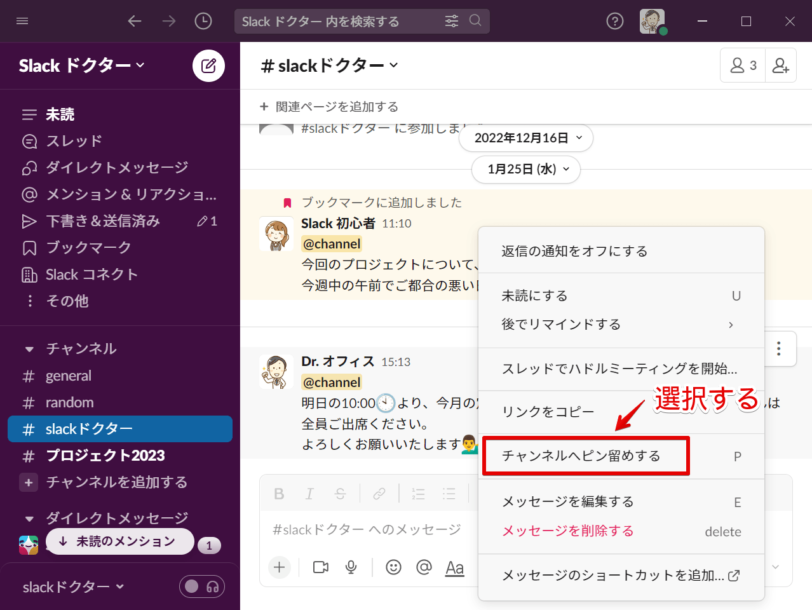
開いたその他メニューの中から「チャンネルへピン留めする」を選択すると、このメッセージがチャンネルへピン留めされます。
ピン留めを外すには
ピン留めされたメッセージからピン留めを外したい場合も、ピン留めする時と操作は同じです。
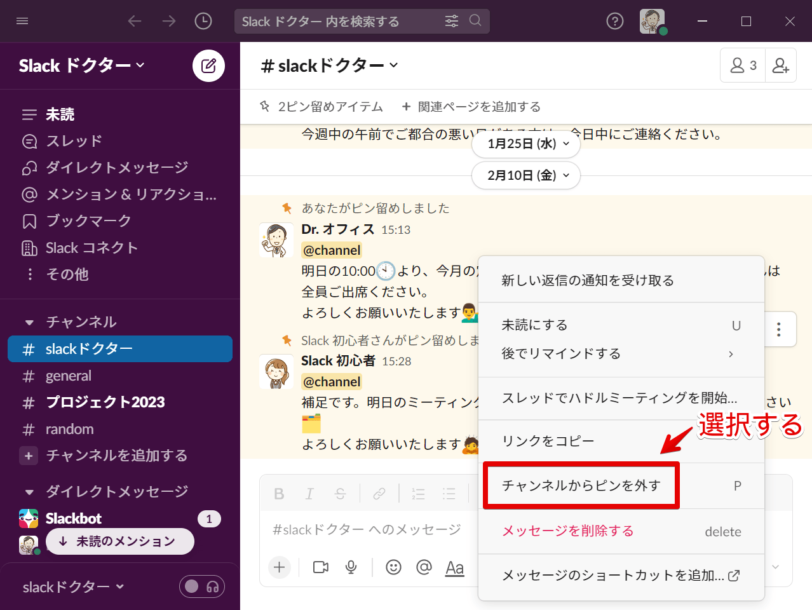
同じ手順で「その他メニュー」から「チャンネルからピンを外す」を選択すると、ピン留めを解除することができます。
ピン留めされたアイテムを見る方法
ピン留めされたメッセージをピックアップして確認したい時は、チャンネルのメニューから表示できます。
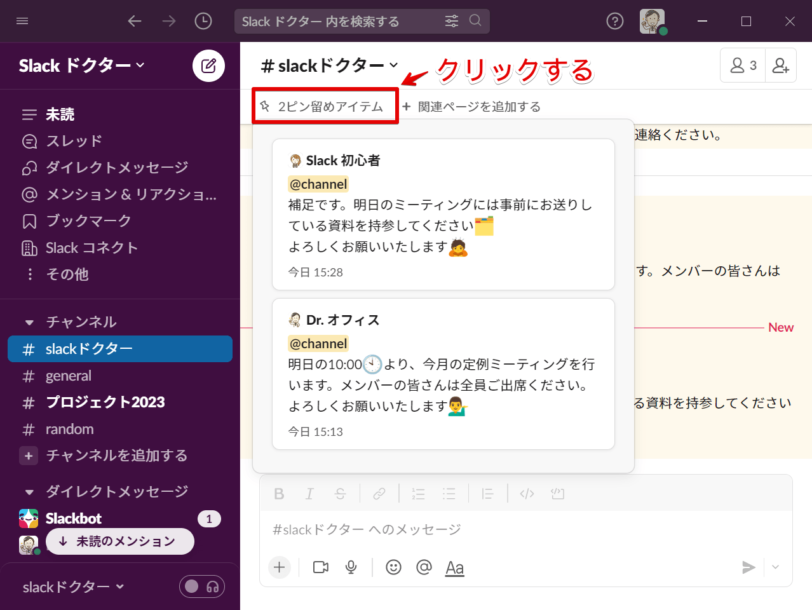
このように、チャンネルの上部に表示されている「ピン留めアイテム」をクリックすると、ピン留めされたメッセージが新しい順に一覧表示されます。
いつでも簡単に確認できるので、重要なメッセージの共有に役立ちますよ。
Slackでピン留めしたアイテムを検索してみよう!
前述のように、ピン留めされたアイテムは一覧表示することも可能ですが、多数の中から目当てのものを探し出すには、検索機能を使うと楽に素早く見つけることができます。
では、ピン留めしたアイテムの中からキーワードで検索する方法を見ていきましょう。
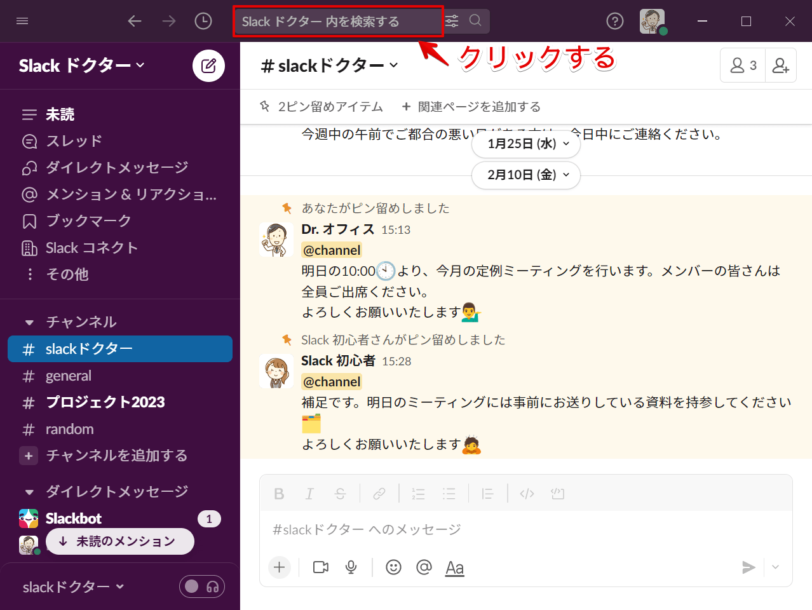
まず、Slack画面の上部にある検索バーをクリックします。
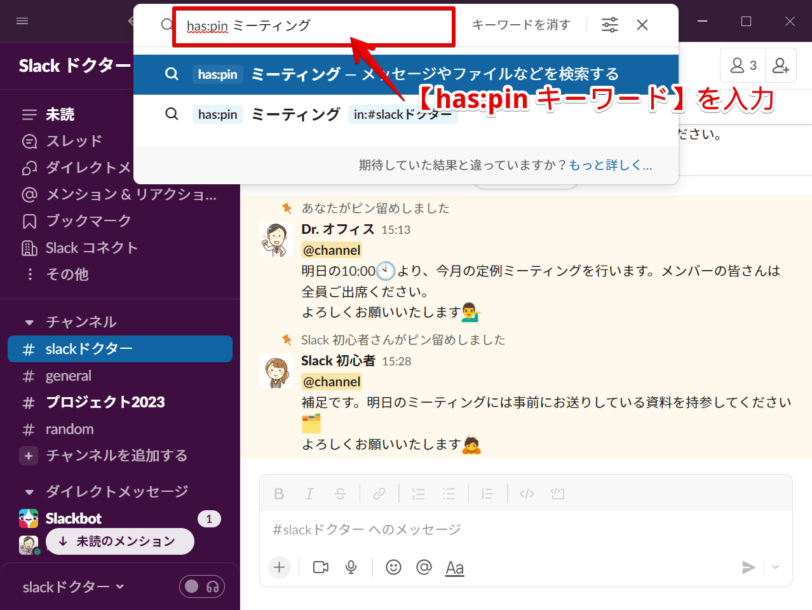
「ピン留めしたアイテムで特定のキーワードを含む」という条件で検索するには、「has:pin」を入力し、その後に検索したいキーワードを入れます。
ここでは「ミーティング」を含むメッセージを検索したいので「has:pinミーティング」と入力して検索してみます。
検索を実行すると、「ピン留めアイテム」かつ「探したいキーワード」の検索結果が表示されます。
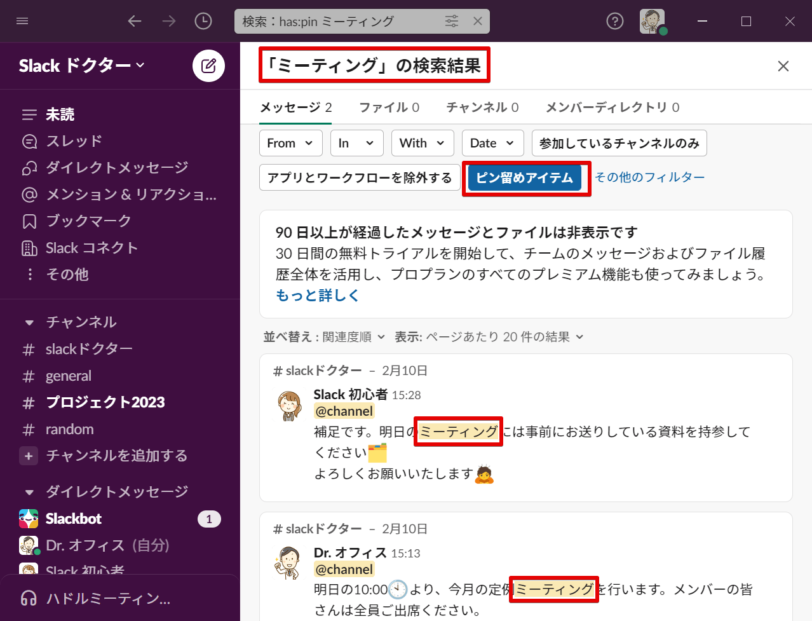
出てきた結果一覧から探しているアイテムを見つけましょう。
このように、条件を指定して検索することで、延々スクロールしてさかのぼる必要もなく、探しものが簡単に見つかりやすくなるのでとても便利です。ぜひ覚えて使ってみてくださいね。
ピン留めが消える?Slackのフリープランには保存期間がある!
保存しておきたい大事なメッセージにピン留めしておいたはずなのに、いつの間にかメッセージごと消えてしまっていることがあります。それはなぜでしょう?
現在、Slackのフリープランではメッセージ件数の上限はありませんが、保存期間が90日となっています。
期限が切れるとピン留めしたアイテムも自動的に削除されてしまうので注意しましょう。
 Dr.オフィス
Dr.オフィス残しておきたいメッセージやファイルは、期限が切れる前に共有のドライブにアップしたり、自分のデバイスにダウンロードして管理するといいよ!
Slackのピン留めを自分だけが見えるようにできる?
Slackのチャンネル内でピン留めを設定すると、自分だけでなくチャンネルのメンバー全体に適用されるので、他の人からもピン留めされたメッセージを見ることができます。
一方で、後から見返したいメッセージや未決の案件などを、自分だけのために保存しておきたいこともありますね。
しかし、ピン留めはチャンネルのメンバーにも共有されるため、自分がピン留めしたことが他の人にもわかってしまいます。そんな時は、ピン留めではなく「ブックマーク」を使うのが適切です。
ブックマークは設定した人だけが見ることのできる、自分専用の目印なので、他の人に知られることなく安心して使うことができますよ。
Slackブックマークの使い方やピン留めとの違いについて、<<Slackのブックマーク活用方法!>>で詳しく解説しています。そちらも参考にしてみてくださいね。
Slackのピン留めを活用して重要な情報をチームで共有しよう!
今回はSlackでピン留め機能を活用する方法について解説しました。
ピン留めは個人だけでなく、チャンネルのメンバー全員にシェアして使うことができる機能なので、チーム全体の運営に関わる大事な情報の整理・保存に役立ちますよ。
それではポイントをおさらいしましょう。
- Slackでメッセージをピン留めするには、メッセージのメニューから「チャンネルにピン留めする」で設定できる
- ピン留めされたアイテムから更にキーワード検索するには、「has:pinキーワード」で検索する
- フリープランでは90日の期限を過ぎると、ピン留めしたメッセージも消えてしまうので注意!
- ピン留め機能は、重要なアイテムをチャンネルのメンバーで共有するために使う
ピン留めはそれぞれのチャンネルごとに設定できるので、各チャンネルのメンバーに重要事項を整理してシェアすれば、チャンネルをより便利に使うことができます。
上手に活用して、業務の効率アップと、スムーズなコミュニケーションに役立てましょう!
Slackブックマークの使い方やピン留めとの違いについて、<<Slackのブックマーク活用方法!>>で詳しく解説しています。そちらも参考にしてみてくださいね。